Átfogó útmutató az MDM eltávolításához az iPhone készüléken [4 módszer]
Problémái vannak az MDM eltávolításával iPhone-járól? Nem biztos abban, hogy mi a leghatékonyabb módja a mobileszköz-kezelés megkerülésének? Részletes útmutatónk segít megtalálni a hatékony válaszokat a kérdésre hogyan lehet eltávolítani az MDM-et az iPhone-ról. Vizsgáljon meg több módszert, és fedezze fel azok előnyeit és hátrányait. Készen áll arra, hogy visszavegye a modulja irányítását? Most pedig kezdjük!
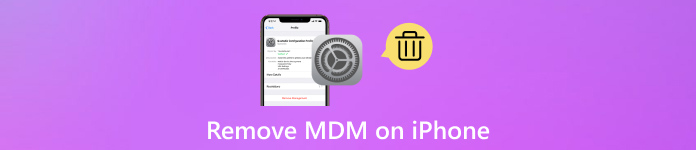
Ebben a cikkben:
1. rész. Az MDM előnyei és hátrányai iPhone-on
Az MDM előnyei iPhone-on:
Gyors megfelelés:
Biztosítja, hogy az eszközök felhasználói beavatkozás nélkül kövessék a szervezeti szabályzatokat, amit az MDM által a releváns beállítások gyors érvényesítése tesz lehetővé.
Távoli törlés és zárolás:
Az MDM elősegíti a biztonságos adatbiztonságot, ha lehetővé teszi az eszközök távoli törlését és zárolását lopás vagy elvesztés esetén, beleértve a zárolt iPhone vagy iPad alaphelyzetbe állítása.
Egyszerű telepítés:
Az MDM eszközök terjesztés előtti üzembe helyezését megkönnyítik az integrált operációs rendszer ügynökei, amelyek optimalizálják a konfigurációt.
Hatékonyság költség szempontjából:
Az operációs rendszer funkcióinak használata csökkenti a költségeket, versenyképes áron kínál MDM-megoldásokat, és enyhíti a vállalkozások pénzügyi terheit.
Ismerkedés és támogatás:
Az MDM rendszerei élvezik a széleskörű ismertség, az erős informatikai know-how és a könnyen elérhető gyártói támogatás előnyeit mind a beállítás, mind a karbantartás során.
Az MDM hátrányai iPhone-on:
Hiányos megfelelőség:
Az MDM nehezen tudja biztosítani a teljes biztonsági megfelelést, ami gyengeségekhez és nehézségekhez vezethet, különösen akkor, ha a probléma kívül esik a hatókörükön.
Megnövekedett informatikai terhelés:
Az MDM-ek frissítése és frissítése sok munkát és működési költséget igényel. Rengeteg programozásra és technikai segítségre van szükség ahhoz.
Inkompatibilitás Linux rendszerrel:
Az MDM-ek nem kompatibilisek a Linux végpontjaival, ami megnehezíti egyes eszközök és biztonsági igényeik kezelését.
2. rész. 4 hatékony módszer az MDM megkerülésére iPhone-on
1. Az imyPass iPassGo használata
Szeretné gyorsan eltávolítani a Mobile Device Management (MDM) funkciót iPhone-járól? Ne keressen tovább imyPass iPassGo. Egyszerűsített folyamatával ez az eszköz a rendelkezésre álló leghatékonyabb módszerként tűnik ki. Kövesse ezeket az egyszerű lépéseket, hogy problémamentesen kiküszöbölje az MDM-et, és visszaszerezze a teljes irányítást eszköze felett.
Töltse le és telepítse az imyPass iPassGo-t személyi számítógépére. Ezután indítsa el az MDM eltávolításához az iPhone készülékről.
Ezután válassza ki Távolítsa el az MDM-et mód.

Ezután csatlakoztassa eszközét a számítógéphez egy villámkábellel, és érintse meg a Start gombot az MDM eltávolításának folyamatához az iPhone-on.
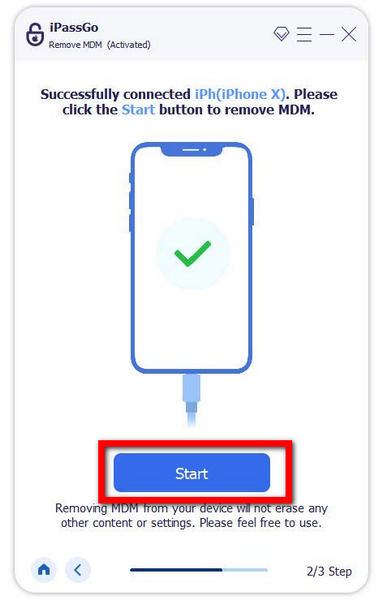
Az eljárás befejezése után kattintson a gombra rendben gombot, és eltávolítja a telefon MDM-jét.
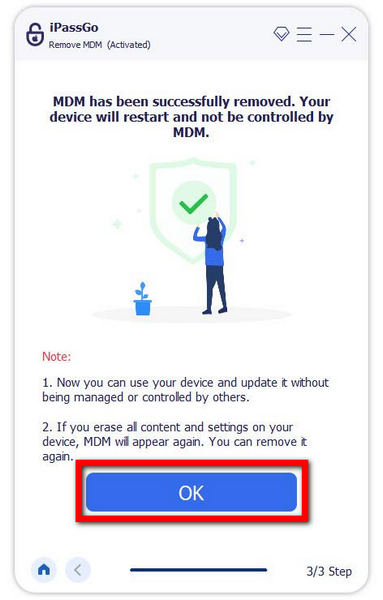
2. iOS 13 hiba használata (csak iOS 13 esetén)
Az iOS 13 hibájának köszönhetően megkerülheti az MDM-et iPhone-ján. Csak az eszközén aktivált 4G SIM-kártyák kompatibilisek ezzel a stratégiával. Az alábbi utasítások az iOS 13-ra vonatkoznak, bár a korábbi verziókra is vonatkozhatnak.
A SIM-kártya behelyezése után az iPhone-t újra kell indítani. A SIM-kártyára azért van szükség, mert ez a stratégia a mobil adatátvitelt részesíti előnyben.
Ezután aktiválja a SIM-kártyát, távolítsa el, és ne adjon hozzá iCloud-zárat vagy jelszót. Kövesse a beállítási utasításokat, amíg a Távoli kezelés SIM-kártya behelyezése nélkül jelenik meg a képernyő.
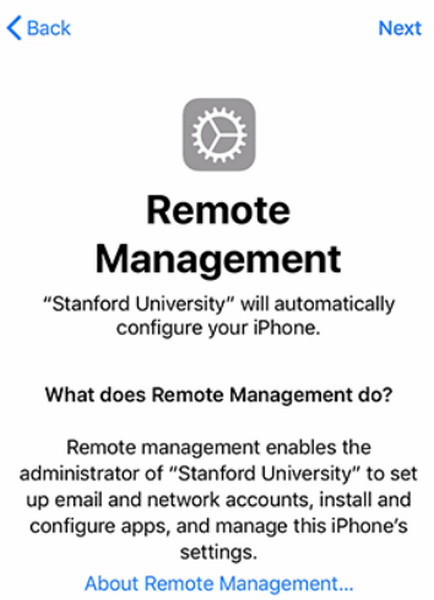
Miután megjelenik az MDM képernyő, azonnal cserélje ki a SIM-kártyát az iPhone-ra. Ezután tegyen négy lépést vissza a képernyőről, hogy visszatérjen az eredeti beállítási oldalra.
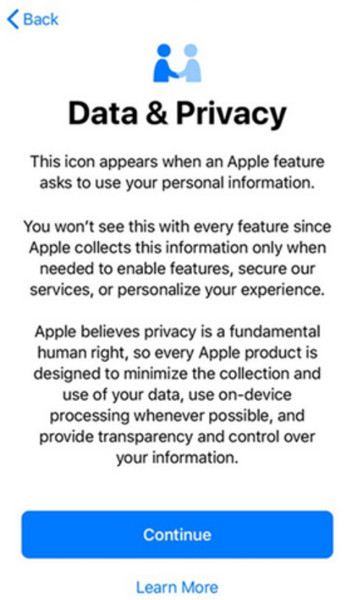
Az első oldaltól a távoli kezelés oldaláig tartsa be a pontos utasításokat. Kövesse újra a lépéseket négyszer, hogy visszatérjen a beállítási oldalra. Az lenne a legjobb, ha jelenleg megkerülné az iOS 13 MDM zárolását.
3. A Beállítások alkalmazáson keresztül
Az MDM eltávolításának másik módja az iPhone készüléken a Beállítások alkalmazáson keresztül történik, de ismernie kell az Apple eszköz MDM-zárának rendszergazdai adatait. Ha igen, kövesse az alábbi lépéseket.
Indítsa el a Beállítások alkalmazást iPhone-ján, és keresse meg az Általános lapot.
Ezután keresse meg a VPN és eszközkezelés opciót, és koppintson rá.
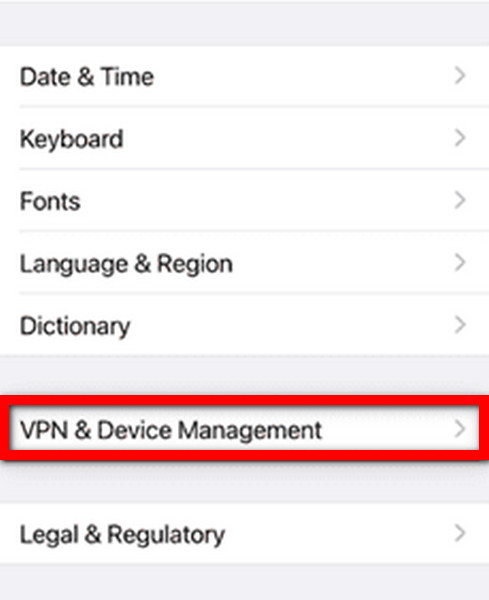
Ezt követően keresse meg a MDM profil.
Végül nyomja meg a Kezelés eltávolítása fület, és adja meg a rendszergazda bejelentkezési adatait.
4. A 3uTools használata
A következő módszer a 3uTools, amely az iPass mellett az egyik legszélesebb körben használt eszköz. Íme a lépések hozzá:
Kérjük, töltse le a 3uTools legújabb verzióját a hivatalos webhelyéről. Ezután nyissa meg a Aktiválási zár képernyő az iPhone-on.
Ezután kösse össze iPhone-ját a számítógéppel egy kábel segítségével.
Az eszköz csatlakoztatása után a 3uTool felületén kattintson a gombra Fájl > Folytatni.
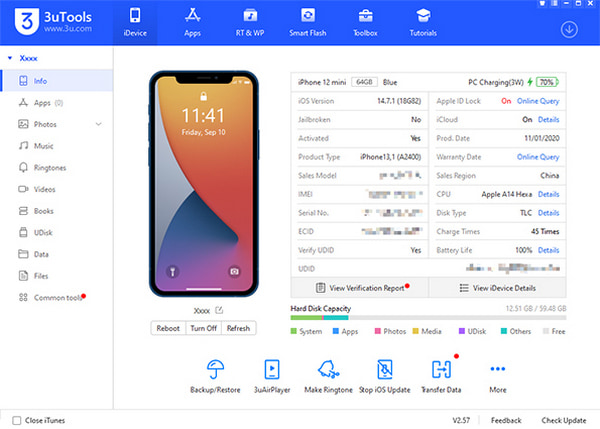
Ezt követően menjen a Eszköztár fület a képernyő jobb felső részén, és kattintson Kihagyja a beállítást.
A befejezéshez böngésszen és válasszon Beállítási asszisztens kihagyása, és kész!
GYIK.
-
Hogyan távolíthatom el az MDM-et az iPhone-omról harmadik féltől származó szoftverek használata nélkül?
Harmadik féltől származó szoftverek nélkül eltávolíthatja az MDM-et az iPhone-ról. Ehhez nyissa meg a Beállítások alkalmazást, lépjen az Általános fülre, válassza a VPN és eszközkezelés lehetőséget, keresse meg az MDM-profilt, és válassza a ManagementManagement eltávolítása lehetőséget. Ha szükséges, adja meg a rendszergazda bejelentkezési adatait.
-
Használhatók az iPhone beépített beállításai az MDM megkerülésére?
Lehetetlen az MDM letiltása az iPhone-on egyszerűen a beépített opciók használatával. Az adminisztrátorok általában érvényesítik az MDM-beállításokat, amelyek nem módosíthatók a készülék beépített beállításaival vagy opcióival külső eszközök vagy beavatkozás nélkül.
-
Milyen veszélyekkel jár az MDM eltávolítása az iPhone-omról?
Az MDM eltávolítása iPhone-járól számos aggodalomra ad okot, például lehetséges biztonsági hibákat, a vállalati adatokhoz vagy erőforrásokhoz való hozzáférés elvesztését, a szervezeti szabályok megsértését és a támadásokkal szembeni fokozott sebezhetőséget, például az illegális hozzáférést vagy az adatszivárgást.
-
Lehetséges távolról törölni az MDM-et iPhone-ról?
Nem, távolról nem lehetséges távolítsa el az MDM-et az iPadről vagy iPhone. Az adminisztrátorok általában központilag szabályozzák az MDM-beállításokat, és közvetlen eszköz-hozzáférést vagy eltávolítást tesznek szükségessé jóváhagyott eszközök vagy folyamatok használatával.
-
Megszűnik az iPhone garanciája, ha eltávolítják az MDM-et?
A garancia érvényét veszítheti, ha az MDM-et eltávolítják az iPhone-ról, mert ehhez módosítani kell az eszköz beállításait és konfigurációit, amelyeket a gyártó esetleg nem hagyott jóvá. Az MDM eltávolítása előtt feltétlenül tekintse át a garanciális feltételeket.
Következtetés
A harmadik féltől származó alkalmazások, például az imyPass iPassGo használatától kezdve az iOS 13 hibáinak kihasználásáig megismerkedtünk a különféle megoldásokkal. iPhone MDM eltávolítás. Alapvetően fontos alaposan mérlegelnie ezeknek a módszereknek az előnyeit és hátrányait, függetlenül attól, hogy mennyire kényelmesek. Az iPhone MDM sikeres eltávolításához tisztában kell lennie a veszélyekkel és a jutalmakkal, függetlenül attól, hogy speciális szoftvert használ, vagy a beállításokon keresztül megkerüli az MDM-et.
Forró megoldások
-
Az iOS feloldása
- Az ingyenes iCloud feloldási szolgáltatások áttekintése
- Az iCloud aktiválásának megkerülése IMEI-vel
- Távolítsa el a Mosyle MDM-et iPhone-ról és iPadről
- Távolítsa el a support.apple.com/iphone/passcode
- A Checkra1n iCloud Bypass áttekintése
- Az iPhone zárolási képernyőjének jelszó megkerülése
- Hogyan lehet feltörni az iPhone-t
- Az iPhone feloldása számítógép nélkül
- Az iPhone megkerülése a tulajdonoshoz zárolva
- Az iPhone gyári visszaállítása Apple ID jelszó nélkül
-
iOS tippek
-
Oldja fel az Androidot
- Hogyan tudhatja meg, hogy telefonja fel van oldva
- Nyissa fel a Samsung telefon képernyőjét jelszó nélkül
- Oldja fel a Pattern Lock zárolását Android-eszközön
- A közvetlen feloldások áttekintése
- A OnePlus telefon feloldása
- Oldja fel az OEM zárolását, és javítsa ki a szürke színű OEM-feloldást
- Hogyan lehet feloldani egy Sprint telefont
-
Windows jelszó

